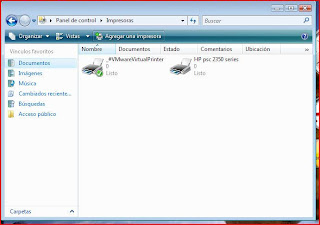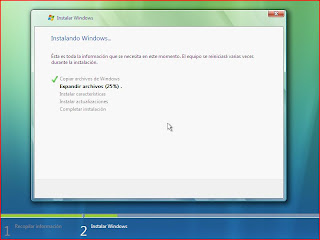skip to main |
skip to sidebar
Se trata de una prueba, -que realizo únicamente porque la hice en las tres distribuciones Linux-, que no sé si calificar de "jugar con ventaja".
No tengo la menor idea de los procedimientos a realizar para conectar entre sí dos máquinas Linux, yo no fui capaz de hacerlo; pero lo que me quedó claro es que no es en absoluto tan sencillo como lo que vais a ver.
Además, la experiencia me ha demostrado también que conectar una máquina Linux a una red Windows, lo es todo menos trivial: hay una pieza de software en medio, "Samba", que a mí al menos me ha resultado "indigesta".
Pero, sea jugar con ventaja o no, aquí está:
Sin ninguna preparación previa, abro la carpeta "Red" en la máquina vitual. Hay dos iconos, "AP1", que corresponde a la máquina virtual, y "DELL-PC", la máquina real Windows.
 Doble click sobre el icono "DELL-PC". Windows Vista "real" solicita usuario y contraseña:
Doble click sobre el icono "DELL-PC". Windows Vista "real" solicita usuario y contraseña:
 Y me muestra todos los recursos compartidos en la máquina Windows "real":
Y me muestra todos los recursos compartidos en la máquina Windows "real":
 Doble click sobre la carpeta "Software repository", y me muestra su contenido:
Doble click sobre la carpeta "Software repository", y me muestra su contenido:
 Realizo lo mismo en la máquina Windows "real", y aparecen los mismos iconos, solo que en orden inverso:
Realizo lo mismo en la máquina Windows "real", y aparecen los mismos iconos, solo que en orden inverso:
 Doble click sobre el icono "AP1", y Windows Vista (de la máquina virtual) solicita identificación de usuario y contraseña:
Doble click sobre el icono "AP1", y Windows Vista (de la máquina virtual) solicita identificación de usuario y contraseña:
 Y me muestra los recursos compartidos:
Y me muestra los recursos compartidos:
 Y eso es todo.
Normalmente, cuando se realiza una comparación entre Linux (cualquier distribución)y Windows Vista, la discusión suele centrarse en si ésta o aquella ocupan tanta o cuanta memoria, en los recursos consumidos... en cuestiones técnicas, que solo son relevantes si se intenta instalar Windows Vista en un Pentium III con 512 Mb. de memoria o, en general, en una máquina que no cumple los requerimientos para su instalación. Creo haber dicho en algún momento que yo intenté instalar Ubuntu 7.04 en mi antediluviano portátil (que ya no utilizo) PII 166 Mhz. con 256 Mb. de memoria, y no pude.
Pero bien, admito, porque es cierto, que Windows Vista necesita "más máquina" en general que cualquier distribución Linux.
Yo no me he centrado en eso en ningún momento, sino en otra cosa: en la mayor o menor facilidad de manejo de un Sistema Operativo, sobre todo para el usuario principiante. Y ahí, -no tenéis más que leer mis experiencias con las tres distribuciones Linux-, Windows Vista gana "de calle":
Y eso es todo.
Normalmente, cuando se realiza una comparación entre Linux (cualquier distribución)y Windows Vista, la discusión suele centrarse en si ésta o aquella ocupan tanta o cuanta memoria, en los recursos consumidos... en cuestiones técnicas, que solo son relevantes si se intenta instalar Windows Vista en un Pentium III con 512 Mb. de memoria o, en general, en una máquina que no cumple los requerimientos para su instalación. Creo haber dicho en algún momento que yo intenté instalar Ubuntu 7.04 en mi antediluviano portátil (que ya no utilizo) PII 166 Mhz. con 256 Mb. de memoria, y no pude.
Pero bien, admito, porque es cierto, que Windows Vista necesita "más máquina" en general que cualquier distribución Linux.
Yo no me he centrado en eso en ningún momento, sino en otra cosa: en la mayor o menor facilidad de manejo de un Sistema Operativo, sobre todo para el usuario principiante. Y ahí, -no tenéis más que leer mis experiencias con las tres distribuciones Linux-, Windows Vista gana "de calle":
- En toda la prueba con Vista, solo he hecho uso del ratón. El teclado únicamente ha sido necesario para introducir desde una máquina las contraseñas de acceso a los recursos de la otra.
- Por supuesto, la "consola" (la ventana de "Símbolo del Sistema" en el argot Windows) ni olerla. El Explorador de Windows, totalmente innecesario. Instalar software adicional, para nada. Todo lo que he necesitado es parte del Sistema Operativo, y se instala con él.
- El automatismo de todas las pruebas en Vista, queda más patente si se comparan con toda la confusión de paquetes y sus formatos, compilaciones... experimentada a lo largo de las mismas en las tres distribuciones Linux.
Y lo voy a dejar aquí. Cada uno, de acuerdo con su disponibilidad económica, sus aficiones o gustos particulares, y el destino que le de a su máquina -entre otros factores-, es libre de elegir lo que quiera o pueda.
Me limito a encender la impresora. La máquina Virtual Windows detecta la conexión, y aparece un "bocadillo" de Vista, indicando que inicia la carga de controladores:
 Windows Vista solicita autorización para buscar e instalar dichos controladores. Hago click sobre "Buscar e instalar el software de controlador (recomendado):
Windows Vista solicita autorización para buscar e instalar dichos controladores. Hago click sobre "Buscar e instalar el software de controlador (recomendado):
 Hago click sobre el icono animado, y se me muestra una pequeña ventana que ilustra el avance de la tarea:
Hago click sobre el icono animado, y se me muestra una pequeña ventana que ilustra el avance de la tarea:
 Y termina la instalación:
Y termina la instalación:
 El acceso a Windows Update en busca de controladores ha penalizado el tiempo necesario para la instalación que, no obstante, se ha completado en algo menos de 6 minutos, sin intervención alguna de mi parte.
La carpeta "Impresoras" muestra la HP PSC 2355, más otra impresora añadida por Vmware, de cuya existencia no tenía la menor noticia y cuya función ignoro.
El acceso a Windows Update en busca de controladores ha penalizado el tiempo necesario para la instalación que, no obstante, se ha completado en algo menos de 6 minutos, sin intervención alguna de mi parte.
La carpeta "Impresoras" muestra la HP PSC 2355, más otra impresora añadida por Vmware, de cuya existencia no tenía la menor noticia y cuya función ignoro.
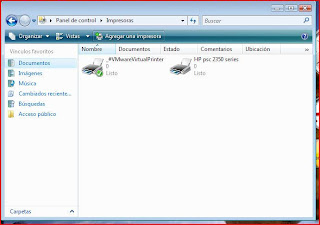 Abro la página de propiedades de la impresora, y pulso el botón "Imprimir página de prueba":
Abro la página de propiedades de la impresora, y pulso el botón "Imprimir página de prueba":
 El Sistema indica que se ha enviado la página a la impresora, que en este momento, efectivamente, está imprimiendo.
El Sistema indica que se ha enviado la página a la impresora, que en este momento, efectivamente, está imprimiendo.
 Voy a probar a continuación el scanner. Instroduzco la página recién impresa bajo la cubierta del visor, cargo la aplicación "Fax y scanner de Windows", y pulso en la ventana sobre "Nueva digitalización":
Voy a probar a continuación el scanner. Instroduzco la página recién impresa bajo la cubierta del visor, cargo la aplicación "Fax y scanner de Windows", y pulso en la ventana sobre "Nueva digitalización":
 Aparece la ventana de digitalización. Pulso "Vista previa", y en el cuadro correspondiente (a la derecha) aparece la página recién digitalizada:
Aparece la ventana de digitalización. Pulso "Vista previa", y en el cuadro correspondiente (a la derecha) aparece la página recién digitalizada:
 Doy por finalizada la prueba: impresora y scanner funcionan a la perfección.
Nota al margen: En la recién aparecida versión 7.10 de Ubuntu, la instalación de la misma impresora es prácticamente igual de automática que en Windows Vista. De la misma manera, y dado que el paquete HPLIP contenido en la distribución corresponde a la última versión, tanto la impresora como el scanner funcionan perfectamente.
Doy por finalizada la prueba: impresora y scanner funcionan a la perfección.
Nota al margen: En la recién aparecida versión 7.10 de Ubuntu, la instalación de la misma impresora es prácticamente igual de automática que en Windows Vista. De la misma manera, y dado que el paquete HPLIP contenido en la distribución corresponde a la última versión, tanto la impresora como el scanner funcionan perfectamente.
Se trata de Vmware Tools. No tiene nada que ver con Windows, sino con la infraestructura de pruebas. Esta herramienta sustituye los drivers genéricos de la tarjeta gráfica y el ratón, entre otros, y permite ciertas posibilidades avanzadas de personalización.
"Monto" el CD que contiene la aplicación. El Sistema detecta el montaje, y reacciona visualizando la ventana que se ilustra a continuación.
Hay que señalar que ha verificado que existe en el CD un ejecutable, y lo muestra preseleccionado. Pulso sobre él:
 Se inicia el "Asistente de instalación. Pulso "Siguiente":
Se inicia el "Asistente de instalación. Pulso "Siguiente":
 La siguiente ventana permite elegir la clase de instalación. Selecciono "Complete" y pulso "Siguiente":
La siguiente ventana permite elegir la clase de instalación. Selecciono "Complete" y pulso "Siguiente":
 En la siguiente ventana, pulso "Install" para iniciar la instalación:
En la siguiente ventana, pulso "Install" para iniciar la instalación:
 Se suceden las típicas informaciones de avance...
Se suceden las típicas informaciones de avance...

 Y finaliza la instalación. Tiempo total, 2 minutos.
Y finaliza la instalación. Tiempo total, 2 minutos.
 El escritorio muestra ahora sobre el área de notificación (abajo a la derecha) un nuevo icono:
El escritorio muestra ahora sobre el área de notificación (abajo a la derecha) un nuevo icono:
 Bueno, hay más cambios, pero se deben a mi mano: otra configuración del reloj en la barra lateral, y un nuevo "gadget" que muestra el porcentaje de ocupación de memoria y CPU.
Pulsando con el botón derecho sobre dicho icono...
Bueno, hay más cambios, pero se deben a mi mano: otra configuración del reloj en la barra lateral, y un nuevo "gadget" que muestra el porcentaje de ocupación de memoria y CPU.
Pulsando con el botón derecho sobre dicho icono...
 Se accede a la aplicación de configuración de Vmware Tools:
Se accede a la aplicación de configuración de Vmware Tools:

Puede que si digo ahora que cuando comencé a escribir este blog no tenía la menor intención de escribir este post, alguno sonría con escepticismo. Pero es la verdad.
Sucede que, después del recorrido por las tres distribuciones de Linux, y recordando las dificultades que he debido vencer, "me pide el cuerpo" hacer lo mismo que con cada una de las tres distribuciones, pero con Windows Vista.
Y lo voy a realizar en una máquina virtual "casi" idéntica a las utilizadas para Linux. El "casi" viene a cuento de que soy consciente que una máquina Vista no puede "correr" aceptablemente con menos de 1 Gb de memoria.
Ya sé: "Windows necesita un maquinón, consume muchos recursos"... Pongamos las cosas en su sitio:
- A quién se compre hoy un ordenador nuevo, no le van a vender menos de un Intel Core Duo a x Gz, que vendrá equipado con no menos de 2 Gb. de memoria, y una tarjeta gráfica más o menos decente. He visto ofertas de configuraciones así en el entorno de 600€ con monitor y teclado. Bien, pues ahí iría "sobrada" su distribución de Linux, la que sea... pero también Windows Vista.
- Y, ¿qué pasa con quienes posean un ordenador menos potente que el que he descrito? Pues depende de cuanto sea ese "menos potente": yo he intentado instalar Mandriva 2007 Spring en un viejo portátil equipado con Pentium II y 512 Mb de memoria, y no he terminado la instalación, me aburrí de esperar. De modo que todo es relativo.
Puedo contaros mi experiencia, por si os sirve de algo:
Yo tengo funcionando Windows Vista Ultimate en una máquina equipada con Pentium IV a 3 Mhz, dotada con 2 Gb de memoria RAM, y una tarjeta gráfica nada cara: una ATI Radeon 9550 256 Mb. Este equipo acaba de cumplir los 4 añitos. La tarjeta gráfica es más reciente: se me quemó la original, que era algo más potente que ésta, pero es que resulta difícil ya encontrar en el mercado una tarjeta AGP.
Bien, pues en este equipo corría mi Windows XP Home SP2, y funcionaba muy bien. Y en ese mismo equipo, sin ampliarlo en absoluto está corriendo ahora Windows Vista Ultimate. Y lo hace igual de rápido al menos que Windows XP.
Así que desmitifiquemos el tema: ¿Que los requerimientos mínimos de Windows Vista son mayores que los de cualquier distribución de Linux? Sí. ¿Que Windows Vista cuesta dinero, mientras que Linux puede salir por 0€? También.
Pero yo personalmente valoro más otras cosas, como son la facilidad de uso, la disponibilidad de hardware (y sus drivers) Y si por ello tengo que desembolsar 200€ más, pues los pago con sumo gusto.
Bien, comencemos. Se trata de realizar con Windows Vista Ultimate, en unas condiciones similares a las de las distribuciones Linux, las mismas pruebas que efectué con éstas.
Sé de antemano que las capacidades de la "tarjeta gráfica" virtual no permitirán que se muestre el tema Aero ni el funcionamiento de Flip3D, del mismo modo que tampoco pude ver los efectos 3D del escritorio en ninguna de las tres distribuciones Linux.
Como siempre, creo una máquina virtual con las características que muestro a continuación:
 Como decía más arriba, la única diferencia es que la he dotado del doble de memoria que a las máquinas Linux.
Para realizar la prueba en las mismas condiciones, he obtenido una imagen en disco de mi DVD de Windows Vista, que aparece ya montada en la imagen anterior. Y sin más, "enciendo" la máquina y comienza la instalación. Se muestra como una barra el proceso de carga de los archivos necesarios para la propia instalación:
Como decía más arriba, la única diferencia es que la he dotado del doble de memoria que a las máquinas Linux.
Para realizar la prueba en las mismas condiciones, he obtenido una imagen en disco de mi DVD de Windows Vista, que aparece ya montada en la imagen anterior. Y sin más, "enciendo" la máquina y comienza la instalación. Se muestra como una barra el proceso de carga de los archivos necesarios para la propia instalación:
 Pasa a modo grafico, mientras continúa la carga...
Pasa a modo grafico, mientras continúa la carga...
 El monitor muestra únicamente un fondo...
El monitor muestra únicamente un fondo...
 Y finalmente me permite elegir idioma. Pulso "Siguiente".
Y finalmente me permite elegir idioma. Pulso "Siguiente".
 La ventana siguiente me permite obtener información (que no preciso) Pulso "Instalar":
La ventana siguiente me permite obtener información (que no preciso) Pulso "Instalar":
 Debo indicar ahora la clave de producto. La dejo sin cumplimentar. Sé que no podré activar esta copia (que es la misma que corre en la máquina "real") pero dispondré de un período de prueba de 30 días. "Siguiente".
Debo indicar ahora la clave de producto. La dejo sin cumplimentar. Sé que no podré activar esta copia (que es la misma que corre en la máquina "real") pero dispondré de un período de prueba de 30 días. "Siguiente".
 Ahora debo aceptar los términos legales del contrato de licencia. Marco "Acepto los términos del acuerdo de licencia" y pulso "Siguiente":
Ahora debo aceptar los términos legales del contrato de licencia. Marco "Acepto los términos del acuerdo de licencia" y pulso "Siguiente":
 La siguiente ventana me permitiría actualizar una versión anterior de Windows. Como no existe, aparece desactivada esta opción. Pulso sobre "Personalizada (avanzada)":
La siguiente ventana me permitiría actualizar una versión anterior de Windows. Como no existe, aparece desactivada esta opción. Pulso sobre "Personalizada (avanzada)":
 El paso siguiente tendría sentido si dispusiera de varios discos o particiones, lo que no es el caso. Acepto la selección hecha pulsando "Siguiente":
El paso siguiente tendría sentido si dispusiera de varios discos o particiones, lo que no es el caso. Acepto la selección hecha pulsando "Siguiente":
 La siguiente ventana se mantiene durante la mayor parte del proceso de instalación, y va indicando el progreso de la misma:
La siguiente ventana se mantiene durante la mayor parte del proceso de instalación, y va indicando el progreso de la misma:
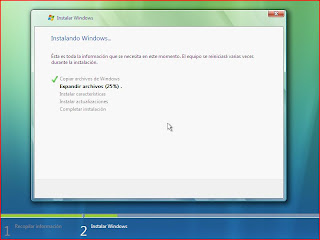 El proceso de instalación ha completado los pasos suficientes como para iniciar el núcleo:
El proceso de instalación ha completado los pasos suficientes como para iniciar el núcleo:
 Continúa completando la instalación...
Continúa completando la instalación...
 Me solicita ahora que defina el primer usuario; introduzco identificación y contraseña (por duplicado) así como la imagen que deseo que aparezca en la ventana de "logon". Pulso "Siguiente":
Me solicita ahora que defina el primer usuario; introduzco identificación y contraseña (por duplicado) así como la imagen que deseo que aparezca en la ventana de "logon". Pulso "Siguiente":
 Ahora me permite configurar "a grosso modo" (se puede afinar más tarde) la forma en la que deseo que Windows Update realice las actualizaciones automáticas. Pulso sobre la selección predeterminada.
Ahora me permite configurar "a grosso modo" (se puede afinar más tarde) la forma en la que deseo que Windows Update realice las actualizaciones automáticas. Pulso sobre la selección predeterminada.
 Me presenta la configuración de fecha y hora; los datos mostrados son correctos, por lo que no he de cambiar nada. "Siguiente".
Me presenta la configuración de fecha y hora; los datos mostrados son correctos, por lo que no he de cambiar nada. "Siguiente".
 "Selección de la ubicación actual"...Dependiendo de la que indiquemos, la red se configurará con mayores o menores requerimientos de seguridad. Mantengo la preselección, ("En casa") pulsando sobre ella:
"Selección de la ubicación actual"...Dependiendo de la que indiquemos, la red se configurará con mayores o menores requerimientos de seguridad. Mantengo la preselección, ("En casa") pulsando sobre ella:
 Finalizada la instalación. Pulso "Aceptar".
Finalizada la instalación. Pulso "Aceptar".
 Y se reinicia el equipo.
Y se reinicia el equipo.
 Se visualiza la barra animada que indica que se está cargando el Sistema:
Se visualiza la barra animada que indica que se está cargando el Sistema:
 Un bonito efecto de brillos...
Un bonito efecto de brillos...
 Se presenta la ventana que solicita contraseña:
Se presenta la ventana que solicita contraseña:
 Las típicas ventanas "trabajando, espere..."
Las típicas ventanas "trabajando, espere..."

 Y la instalación de Windows Vista Ultimate ha finalizado.
Y la instalación de Windows Vista Ultimate ha finalizado.
 La máquina virtual Windows responde rápida y ágilmente a las acciones de ratón. Al menos en mi apreciación, con la misma respuesta que las máquinas Linux (ya sé: tiene el doble de memoria que éstas):
La máquina virtual Windows responde rápida y ágilmente a las acciones de ratón. Al menos en mi apreciación, con la misma respuesta que las máquinas Linux (ya sé: tiene el doble de memoria que éstas):

 Doble click sobre el icono "DELL-PC". Windows Vista "real" solicita usuario y contraseña:
Doble click sobre el icono "DELL-PC". Windows Vista "real" solicita usuario y contraseña: Y me muestra todos los recursos compartidos en la máquina Windows "real":
Y me muestra todos los recursos compartidos en la máquina Windows "real": Doble click sobre la carpeta "Software repository", y me muestra su contenido:
Doble click sobre la carpeta "Software repository", y me muestra su contenido: Realizo lo mismo en la máquina Windows "real", y aparecen los mismos iconos, solo que en orden inverso:
Realizo lo mismo en la máquina Windows "real", y aparecen los mismos iconos, solo que en orden inverso: Doble click sobre el icono "AP1", y Windows Vista (de la máquina virtual) solicita identificación de usuario y contraseña:
Doble click sobre el icono "AP1", y Windows Vista (de la máquina virtual) solicita identificación de usuario y contraseña: Y me muestra los recursos compartidos:
Y me muestra los recursos compartidos: Y eso es todo.
Y eso es todo.